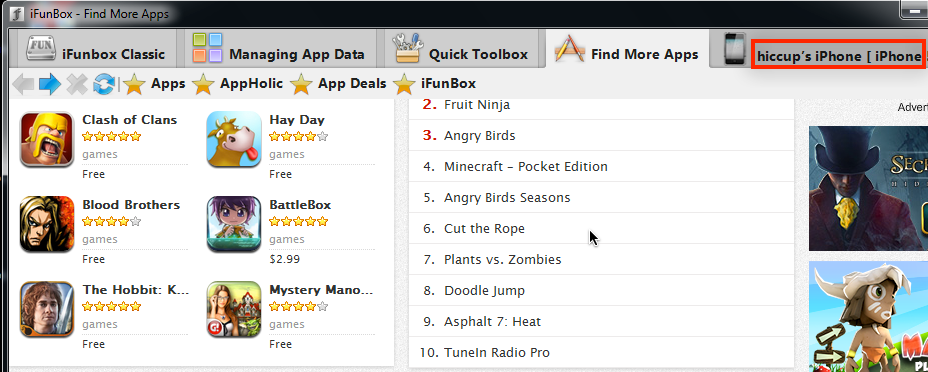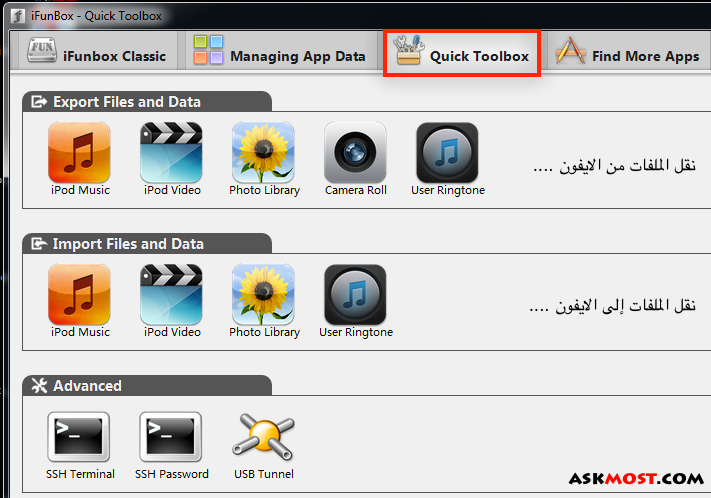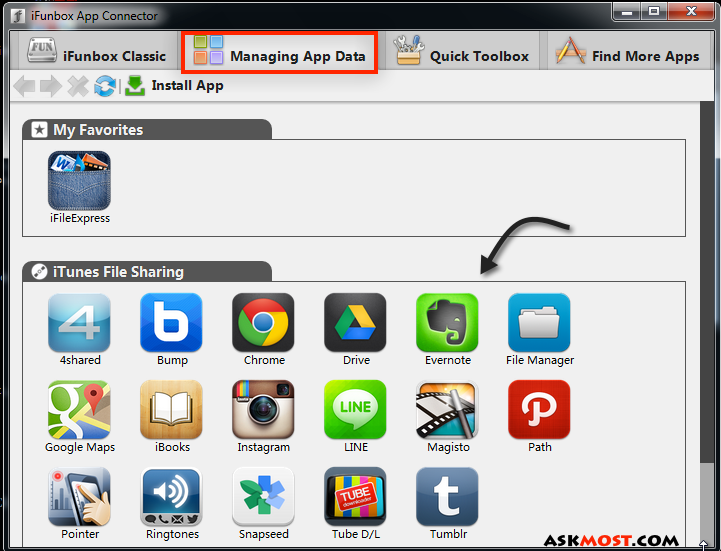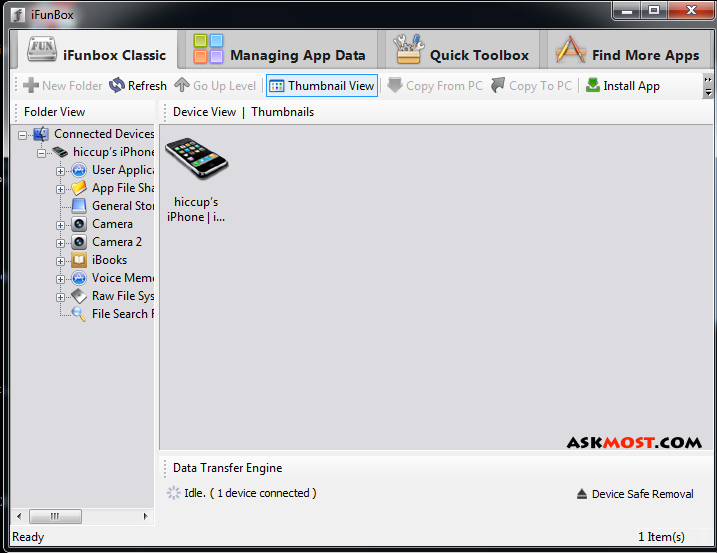طريقة نقل الفيديو, الصور, mp3 للايفون بدون ايتونز. هل تحب العمل على نظام ios سواء من خلال الايباد او الايفون, الايبود لاكنك تواجه مشاكل فى إستخدام iTunes ؟ تابع معنا من خلال هذا الموضوع سوف نوضح لك بديل أكثر من رائع يمكنك من إدارة جهازك ومزامنة الملفات بشكل أسهل, الكثير من المستخدمين يفضل التعامل مع منتجات أبل بشكل عام والدليل الاحصائيات,لاكن ليس الجميع يفضل التعامل مع الايتونز حيث يرغب المستخدم فى نقل الملفات من وإلى الايفون بشكل مباشر مجرد فتح التطبيق ثم نسخ أو لصق دون أى تعقيدات أو خيارات إضافية .
فى الايتونز لا يتمكن المستخدم من سحب وإسقاط الملفات بشكل مباشر الى الجهاز مثل العديد من الانظمة الاخرى نتفاهم أن لشركة أبل سياسة خاصة التى تهدف فى المقام الاول حماية المستخدم والحفاظ على جودة المنتج , ولاكن الكثير لا يتفاهم ذالك ويجد فى إلزام المستخدم بالايتونز فى كل العمليات نوع من التعقيد الغير مبرر .
ifunbox تطبيق يجيب على أغلب الاستفسارات والمشاكل التى تواجه من لا يفضل التعامل مع iTunes حيث يوفر لك الادارة الكاملة لجهازك بشكل مباشر ,يتناسب مع المستخدم حديث التعامل مع منتجات أبل.
ماذا تحتاج للبدء فى إستخدام ifunbox .
تحميل البرنامج على الكمبيوتر ثم التنصيب . توصيل جهاز’ الايفون, الايباد ‘ .
معلومات البرنامج .
المطور ‘ Developer ‘ : dl.i-funbox.com الترخيص ‘ License / Price ‘ : مجانى نظام التشغيل ‘ OS ‘ : الويندوز, OS X الحجم ‘ Size ‘ : ١٤ ميجا دعم اللغة العربية : لا التحميل من’ http://dl.i-funbox.com ‘ .
بعد تحميل التطبيق سواء فى ذالك النسخة exe أو النسخه التى تم ضغطها zip أبدء فى عملية التنصيب على الكمبيوتر بشكل مباشر مثل أى تطبيق لا يحتاج إلى إعدادت خاصة أثناء عملية التنصيب , بعد الانتهاء من التنصيب يجب توصيل الايفون او الايباد الى الكمبيوتر من خلال الوصلة الخاصة سوف تلاحظ تعرف التطبيق ifunbox على جهازك , من خلال الخيار الذى يظهر اسم الجهاز يمكنك التبديل بين أكثر من جهاز فى نفس الوقت وذالك فى حالات توصيل الايباد مع الايفون لنقل الملفات من وإلى .
– فى الوجهة الرئسية للبرنامج وبشكل إفتراضى يظهر لك التطبيقات الاكثر تحميل المجانية أو المدفوعه كما هو الحال فى الايتونز .
طرق نقل الملفات .
هذا هو الجزء الاهم حيث يعتبر الغرض الاساسى لكل من يقرأ هذا الموضوع , يوفر لك ifunbox ثلاث طرق مختلفه لنقل الملفات من وإلى الكمبيوتر :
الطريقة الاولى :
من خلال خيار ‘ Toolbox ‘ إذا كنت ترغب في استيراد/ تصدير الملفات إلى الايفون مثل تطبيقات، mp3، فيديو، صور، نغمات، وما إلى ذلك، فقط من خلال ‘ Export files and data ‘ يمكنك نقل الملفات من الايفون بعد تحديد
نوع الملف سواء فيديو, صور , تطبيقات, mp3, ……. والعكس لنقل الملفات الى الايفون من ‘ import files and data ‘حدد نوع الملف ثم إبدء فى عملية النقل .
الطريقة الثانية
حال البرامج التى تحتاج الى الايتونز فى مشاركة الملفات’ التطبيقات التي تدعم تبادل الملفات من خلال اي تيونز ‘ مثل ibooks حيث تحتاج الى الايتونز لإضافة الكتب , لاكن لا تقلق هنا يمكنك أيضاُ القيام بنقل الملفات الى مثل هذا النوع من التطبيقات من الخيار ‘ Managing App Data ‘ سوف يظهر البرامج التى تعتمد على الايتونز فى مشاركة الملفات بمجرد النقر على أيقونة البرنامج يمكنك من التبويب الذى يظهر لك من نسخ الملفات من وإلى الايفون .
الطريقة الثالثة:
نقل الملفات من وإلى الاصدقاء بطريقة سهلة للغاية فقط قم بتوصيل جهازك مثلاً الايبود مع توصيل جهاز صديقك فى نفس الوقت ومن تبويب ‘ ifunbox Classic ‘ تستطيع تصفح كل من الجهازين ونقل الملفات من وإلى بشكل مباشر .
يمكنك إكتشاف المزيد من المميزات التى يوفرها ifunbox للمستخدم كل شىء يمكنك نقله فقط سحب وإسقاط الملفات , بعد التجربة أرجو تقيم التطبيق من حيث السرعة فى النقل , السهولة ودعم الصيغ المختلفة من الملفات…..